Как открыть пдф файл в ватсапе
Обновлено: 04.07.2024
Мы рассмотрим как iPhone, так и Android в списке решений ниже. Кроме того, мы будем упоминать соответствующую платформу везде, где это необходимо.
1. Включите мобильные данные для WhatsApp (iPhone)
iOS позволяет пользователям ограничивать мобильные данные для определенных приложений в меню настроек. Поэтому, если вы отключили мобильные данные в меню настроек WhatsApp, вы не сможете скачать PDF-файл. Вот как это изменить.
Шаг 1: Откройте приложение «Настройки» на iPhone.
Шаг 2: Прокрутите вниз до WhatsApp.
Шаг 3: Откройте WhatsApp и включите «Мобильные данные» в следующем меню.
Теперь приложение готово для использования мобильных данных на iPhone, и вы можете легко загружать файлы PDF из чата.
2. Предоставьте разрешение на хранение (Android)
WhatsApp требуется соответствующее разрешение на хранилище для доступа к хранилищу устройства для хранения загруженных файлов и фотографий. Если вы отказали в разрешении во время установки или в меню «Настройки», файл не будет сохранен. Следуйте инструкциям ниже, чтобы предоставить разрешение на хранение на Android.
Шаг 1: Определите WhatsApp на панели приложений или на главном экране Android.
Шаг 2: Нажмите и удерживайте значок WhatsApp и выберите информационную кнопку.
Шаг 3: Перейдите в Разрешения> Хранилище и выберите параметр Разрешить.
3. Используйте надежную сеть
При загрузке файла убедитесь, что вы находитесь в хорошем сетевом диапазоне. Предпочитайте подключаться к диапазону 5 ГГц вместо 2,4 ГГц в вашей сети Wi-Fi.
На iPhone старайтесь поддерживать разговор во время загрузки файла и не запускайте приложение в фоновом режиме.
4. Включите обновление приложения в фоновом режиме (iPhone).
Вам необходимо убедиться, что фоновое обновление для WhatsApp включено на iPhone, чтобы процесс загрузки продолжался в фоновом режиме.
Шаг 1: Откройте приложение «Настройки» на iPhone.
Шаг 2: Прокрутите вниз до WhatsApp и включите переключатель «Обновление фонового приложения».
5. Заблокируйте WhatsApp в режиме многозадачности (Android)
Хотя Android отлично справляется с многозадачностью, некоторые производители телефонов на базе Android полностью закрывают фоновые задачи, чтобы сэкономить заряд аккумулятора телефона.
Такое поведение в основном видно в китайских скинах, таких как MIUI, Realme UI, Color OS и FunTouch OS. Вы можете открыть меню многозадачности и заблокировать там приложение WhatsApp.
6. Сброс настроек сети (iPhone)
Если у вас возникли проблемы с сетью на iPhone, вы не сможете загружать файлы PDF из WhatsApp. Однако Apple добавила возможность сбросить настройки сети на устройстве одним касанием. Вот как получить к нему доступ.
Откройте настройки iPhone и выберите «Основные»> «Сброс»> «Сбросить настройки сети».
7. Включите автоматическую загрузку файлов.
WhatsApp не требует ручного ввода для загрузки файлов на устройство. Используя опцию автоматической загрузки, можно автоматически загружать файлы PDF по определенной сети.
На iPhone вы можете открыть WhatsApp> Настройки> Хранилище и данные> Автозагрузка мультимедиа> Документы> и выбрать Wi-Fi и сотовую связь.
На Android перейдите в WhatsApp> Настройки> Хранилище и данные> Автозагрузка мультимедиа и выберите Документы при использовании мобильных данных и Wi-Fi.
8. Обновите WhatsApp.
WhatsApp часто выпускает обновления для повышения надежности приложения. Если вы используете устаревшую сборку на своем iPhone или Android, у вас могут возникнуть проблемы с загрузкой PDF.

Не знаете, как открыть PDF-файл на устройстве Android? Для вас мы подготовили пошаговую инструкцию с картинками, в которой рассказываем о двух способах, как это сделать.
PDF (.pdf), наряду с DOC и DOCX, является наиболее популярным форматом текстовых документов. Учебники, художественная литература, дипломные работы студентов, страницы в интернете и прочие текстовые файлы зачастую распространяются в .pdf, потому что в них сохраняется точность отображения.
Мы не будем сравнивать различные форматы, а поговорим о том, как можно открыть PDF-файл на телефоне Android. С этим могут возникнуть трудности, поскольку на этой системе нет встроенных программ для их просмотра и чтения, но есть и другие варианты. В этой статье мы рассмотрим два простых способа открыть PDF-файл на Android.
Способ 1. С помощью приложений
Первое, что можно сделать – это установить специальные приложения, которые умеют открывать PDF-файлы. К счастью, в магазине Play Маркет их великое множество (причем бесплатных), а в установке и пользовании нет ничего трудного.
В качестве примера рассмотрим самую популярную программу – Adobe Acrobat Reader. За разработкой этого редактора PDF стоит компания Adobe Systems – та, которая и создала в 1993 году рассматриваемый нами формат. Чем, собственно, и объясняется ее популярность.
Шаг 1. Зайдите в магазин приложений Play Маркет и введите в поиске Adobe Acrobat Reader. Или же просто нажмите на эту ссылку.

Шаг 2. На странице приложения нажмите на кнопку «Установить». Дождитесь, пока программа автоматически загрузится и установится.

Шаг 3. Нажмите на кнопку «Открыть» на той же странице или на появившуюся на экране иконку программы.

Шаг 4. Система предложит авторизоваться, использовав аккаунт Google, Facebook или Adobe ID, но делать это необязательно. Чтобы миновать этот этап, нажмите на «Крестик» в правом верхнем углу:

Шаг 5. Готово! Теперь можно открывать любые PDF-файлы. Программа также предложит ознакомиться с краткой инструкцией по пользованию.

А, собственно, как открыть-то? На устройствах Android открыть PDF-файл довольно просто.
Способ 1. Непосредственно в приложении. Для этого нажмите на вкладку «Файлы» в нижней части и выберите подходящую функцию. Если файл загружен с интернета на телефон, то выберите «На этом устройстве». Если же он находится в облачном хранилище, то выберите «Document Cloud», «Google Диск» или «Dropbox» соответственно.

Момент с облаком опустим, так как для этого мы выделили отдельный раздел ниже. Попробуем открыть PDF-файл на смартфоне. Выбираем «На этом устройстве» и разрешаем приложению доступ к фото, мультимедиа и файлам на устройстве.

Программа покажет все файлы нужного формата, которые ей удалось обнаружить на устройстве. При этом они сортируются по категориям, например, «Download» (Загрузки), «WhatsApp Documents» (Те, что загружены в мессенджере WhatsApp) и так далее. Остается найти нужный и просто нажать на него:
Готово! Файл успешно открыт.

У этого приложения есть дополнительные функции для работы PDF (добавление комментариев, выделение текста), но их мы рассматривать не будем, так как это выходит за рамки материала.
Способ 2. Через файловый менеджер устройства. Чтобы открыть PDF-файл, не обязательно заходить в приложение – можно найти его на телефоне. Для этого выбираем «Файлы» и ищем, куда загрузился документ.

После нажимаем на него и в окне «Открыть с помощью» выбираем Adobe Acrobat (или любую другую аналогичную программу). Указываем, использовать ли ее по умолчанию (кнопка «Всегда») или только для этого случая (кнопка «Только сейчас»). Результат аналогичный:

Хоть и Adobe Acrobat Reader вполне хватит для наших целей, мы подготовили список аналогичных бесплатных программ, которые можно бесплатно загрузить в Play Маркет.
-
. Эта программа является заменой тяжеловесного мобильного Word и прочих продуктов компании Microsoft. Способна открывать не только PDF-файлы, но и таблицы Excel, текстовые документы Word, презентацииPower Point и многое другое. Также приложение похвастается понятным и удобным дизайном. . Ничего лишнего – это действительно простая PDF-читалка, которая отлично справляется со своей работой. Главная ее особенность – это пониженные требования к системе (запустить можно на Android 4.1, а Adobe Acrobat Reader – на Android 5.0) и малый вес (24 МБ против 222 МБ у Adobe Acrobat Reader). Отличный вариант для тех, у кого на устройстве мало места. . Еще одна проверенная временем и пользователями (о чем можно судить по 300000 отзывов в Play Маркет) программа, которая позволяет не только открывать PDF-файлы, но и редактировать их. Для работы предусмотрен богатый инструментарий. . Эта программа стоит у автора этого текста, наверное, с 2016 года. Еще одна отличная «читалка», в которой документы можно раскидать по полочкам. Помимо .pdf, EBookDroid предназначен и для открытия другого часто встречающегося формата – .djvu.
Плюсы:
- Удобно.
- Много бесплатных приложений.
- Богатый инструментарий для работы с PDF-документами.
Минусы:
- В некоторых приложениях может выскакивать реклама из-за того, что они бесплатные.
Способ 2. Через облачное хранилище
Следующий способ менее очевидный, чем предыдущий, и подойдет лишь тем, кто пользуется облачным хранилищем типа Google Диск, Dropbox, Яндекс.Диск и так далее. Дело в том, что подобные «программы» обладают встроенной функцией для просмотра PDF-файлов, а значит, для их открытия не нужно скачивать дополнительные приложения. Потребуется, чтобы этот файл находился в хранилище.
В качестве примеров рассмотрим Google Диск и Dropbox. Если первая программа для работы с этим облаком встроена на телефонах Android, то вторую нужно скачать, воспользовавшись магазином Play Маркет. Загрузка и установка производятся также, как было показано выше.
Шаг 1. Откройте приложение Диск на телефоне.

Шаг 2. Выберите PDF-файл.

Шаг 3. Готово! Наслаждайтесь чтением или оставляйте комментарии.

Как видно, ничего сложного в этом нет – главное, чтобы файл был загружен в облаке.
Для облака Dropbox действия аналогичны:

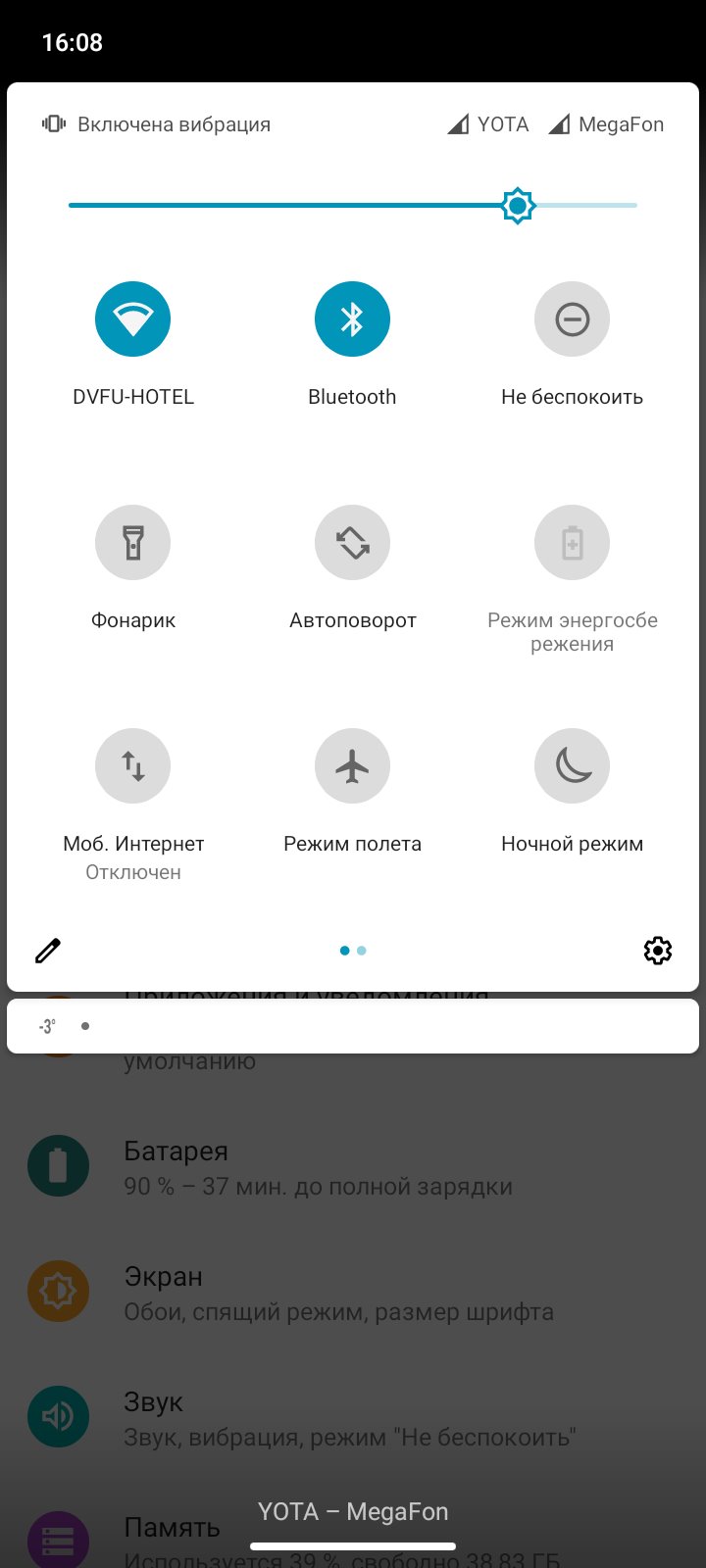
Файлы, конечно же, можно скачать и запускать с помощью приложений.
Плюсы:
- Удобно – открытие осуществляется в один клик.
- Не нужно скачивать PDF-файл и искать его на телефоне.
- Не нужно скачивать приложения для работы с PDF-файлами.
Минусы:
- Ограниченная функциональность.
- Подойдет тем, кто знает, как работать с облачным хранилищем.
Заключение
Подводя итог, кратко обозначим, кому какой способ лучше подойдет. Первый – для тех, кто хранит PDF-файлы на телефоне, и кому нужен инструментарий для редактирования. Второй – для тех, кто пользуется облачным хранилищем и предпочитает загружать файлы туда.
Какой бы способ вы ни выбрали, в любом случае открыть PDF-файл на Android довольно легко, и делается это буквально в пару кликов.
WhatsApp предлагают простой и удобный способ общения с семьей, друзьями и другими людьми. Если вы используете WhatsApp 2.12.16 или более позднюю версию, вы можете отправлять и получать различные документы PDF. Вы знаете как сохранить PDF из WhatsApp в iPhone ?
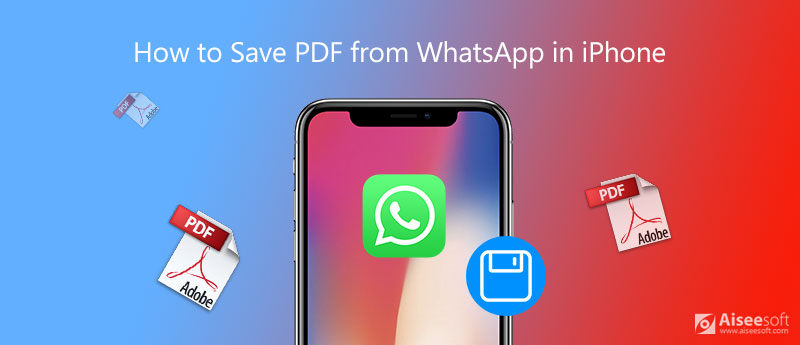
По разным причинам вам нужно скачать PDF-файлы из WhatsApp. В этом посте мы хотели бы поделиться 2 простыми методами сохранения PDF-документов и других медиафайлов из чатов WhatsApp на iPhone.
Часть 1. Как сохранить PDF-файл из WhatsApp на iPhone с помощью iCloud Drive
Откройте WhatsApp и найдите чат, в котором находится PDF-файл, который вы хотите сохранить.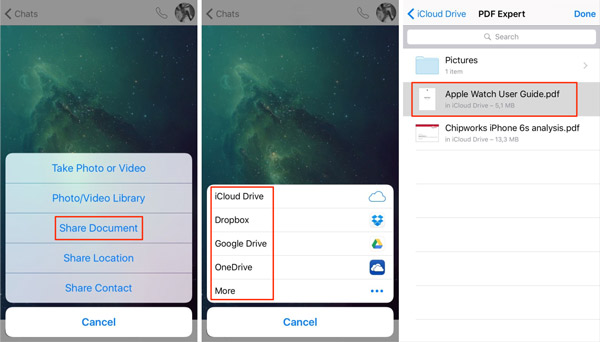
Выполните аналогичные шаги, и вы можете сохранять изображения из WhatsApp без труда.
Часть 2. Лучший способ сохранить PDF-документы из WhatsApp на iPhone
Чтобы сохранить PDF-файлы из WhatsApp на iPhone, вы также можете воспользоваться профессиональным решением. Здесь мы познакомим вас с мощными WhatsApp Transfer для iOS чтобы с легкостью сохранить файл WhatsApp PDF на компьютер или другое устройство.




С помощью этого инструмента передачи WhatsApp вы можете легко сохранить PDF-файл из WhatsApp на iPhone. Кроме того, он позволяет восстановить все данные WhatsApp на iPhone из файла резервной копии предварительного просмотра.

Часть 3. Часто задаваемые вопросы по сохранению PDF из WhatsApp на iPhone
Где на iPhone хранятся файлы PDF из WhatsApp?
Если вы решите создать резервную копию данных WhatsApp в iCloud, вы можете перейти в приложение «Настройки», выбрать «Общие» и «Хранилище и использование iCloud», а затем «Управление хранилищем», чтобы проверить свои файлы WhatsApp. Вы можете нажать на WhatsApp, чтобы узнать, сколько места на вашем iPhone занимают документы и данные.
Как открыть файл PDF, сохраненный в WhatsApp?
Откройте WhatsApp и найдите PDF-файл, который хотите открыть. Продолжайте нажимать на него, а затем выберите, чтобы открыть его с помощью какого-нибудь приложения, например iBooks. Вы можете выбрать «Открыть в другом приложении», а затем «Импортировать с помощью iBooks», чтобы открыть файл PDF на вашем iPhone.
Как редактировать PDF-файл в WhatsApp?
Нет. В настоящее время вы не можете напрямую редактировать PDF-файл в WhatsApp. Вам нужно сохранить PDF-файл из WhatsApp, а затем использовать другие инструменты редактирования мультимедиа для редактирования этого PDF-файла. Проверить некоторые лучшие редакторы PDF здесь.
в WhatsApp нет такой кнопки, которая позволяла бы редактировать полученные или отправленные файлы. Вы должны сначала получить файл, а затем использовать функцию редактирования исходного мультимедиа, чтобы внести изменения, прежде чем отправлять файл обратно.
Заключение
Как сохранить PDF-файл из WhatsApp на iPhone ? Вы можете получить 2 эффективных способа сохранить документы WhatsApp PDF. Если у вас есть лучший способ сохранить PDF-файл из WhatsApp, поделитесь им в комментарии с другими читателями.
Что вы думаете об этом посте.
Рейтинг: 4.8 / 5 (на основе голосов 105) Подпишитесь на нас в
На этой странице представлены эффективные решения для восстановления и восстановления PDF-файла, независимо от того, поврежден он или нет. Вы можете выбрать лучший способ легко решить вашу проблему.

WhatsApp Transfer для iOS - это профессиональное приложение для передачи и резервного копирования данных WhatsApp на ПК и iPhone, а также восстановления резервных копий с ПК на ПК и iPhone.
Как отправлять файлы через WhatsApp для компьютера
Фотографии
Разберемся, как перекинуть фотографию или картинку через Ватсап на компьютере. Действия будут одинаковые для ноутбука, нетбука и персонального ПК:
Важно. Если скинуть данные в Ватсапе не получается, попробуйте выбрать другую картинку или перекодируйте расширение. Обычно WhatsApp сам определяет тип расширения и проблем не возникает.
Если нужно открыть проводник, нажмите на скрепку, затем выберите картинку или документ. Для поиска нажмите на папку и выберите фотку.

Видеоролики
Помимо изображений в Ватсапе на компьютере можно скопировать и перекинуть видео или анимацию. Действие выполняется так же, как и в случае с картинкой. Нужно найти папку с видеозаписью, открыть нужную беседу и перетянуть видеофайл.

Дополнительно можно воспользоваться скрепкой. В появившемся меню выберите клавишу галереи, откроется проводник, в котором нужно кликнуть по ролику.

Важно. Скинуть большие видео через Ватсап не получится. Если нужно передать большой видеофайл, загрузите его на YouTube или в облачное хранилище и скиньте другу ссылку.
Документы и презентации
- перетащить документ в чат;
- открыть проводник и найти файл.
Чаще всего используется метод перетаскивания файлов. Для работы не нужно открывать проводник и специально искать презентацию. Чтобы скинуть файлы через компьютер, действуйте по инструкции:
Второй способ, как перенести текстовые файлы или презентации с Ватсапа на ПК:
Как скачать документ с WhatsApp
Перенести данные с Ватсапа на ПК можно в любое время. Количество сохранений не ограничивается. Посмотреть или скачать презентацию можно и на смартфоне. Для этого в мобильнике должно быть специальное приложение.
Обратите внимание. После сохранения можно открыть документ и распечатать его на подключенном к ПК принтере.
Как распечатать документ на компьютере
Инструкция, как распечатать документ, скачанный с Ватсапа:
Если неудобно нажимать CTRL+P на клавиатуре, найдите иконку принтера в верхней панели документа и нажмите на нее.
Читайте также:

